Le guide ultime de Google Analytics 4
Publié: 2022-06-07Vous avez probablement remarqué que Google Analytics 4 - ou GA4 - a fait parler de lui récemment, à moins que vous ne viviez sous un rocher.
D'une part, la plupart des spécialistes du marketing sont enthousiasmés par cette nouvelle ère d'analyse depuis que GA4 se déverrouille et offre plus de capacités d'analyse. Avec, par exemple, l'appariement probabiliste et le suivi basé sur les événements.
D'autre part, de nombreux spécialistes du marketing craignent également de perdre toutes les données historiques lorsque Google mettra fin à Universal Analytics.
Mais ne vous inquiétez pas, car dans cet article, nous couvrirons tout ce que vous devez savoir sur GA4, notamment :
- Qu'est-ce que GA4
- Pourquoi devriez-vous passer à GA4
- Que devez-vous savoir avant de passer à GA4 ?
- Comment enregistrer les données historiques d'Universal Analytics
- Comment analyser et créer des rapports dans GA4
- Modèle de rapport GA4 dans Data Studio
Tant que vous comprenez les bases de la migration GA4, nous vous promettons que le déménagement se fera en douceur.
Dans cet esprit, allons-y.
Qu'est-ce que Google Analytics 4
Google Analytics 4 est la version la plus récente et mise à jour d'Universal Analytics. Depuis près d'une décennie, les spécialistes du marketing utilisent Universal Analytics pour collecter, suivre et analyser le comportement des visiteurs sur leurs sites Web. Mais, de nos jours, les consommateurs ont élargi leur expérience d'achat aux mobiles et aux applications. En outre, ils souhaitent également une meilleure politique de confidentialité et un meilleur contrôle de leurs données.
En conséquence, GA4 est né pour répondre à ce changement.
GA4 dispose de toutes les fonctionnalités éprouvées d'Universal Analytics, ainsi que de nouvelles fonctionnalités alimentées par le Big Data et l'apprentissage automatique qui aident les spécialistes du marketing à découvrir des informations sur les parcours des clients sur les plates-formes et les appareils.
Pourquoi devriez-vous passer à GA4 dès maintenant
Tout d'abord, si vous êtes sérieux au sujet de l'analyse, vous voudrez sauter dans le train G4 dès que possible et explorer différentes façons d'analyser vos données. Étant donné qu'Universal Analytics disparaîtra en juillet 2023, vous aurez environ un an pour tester, apprendre et améliorer votre expertise GA4 avant le grand déménagement.
Deuxièmement, Google cessera très prochainement de traiter les nouvelles sessions dans Universal Analytics. Plus tôt vous configurez vos propriétés dans GA4, plus vous accumulez de données historiques. De plus, vous n'aurez pas de période d'interdiction pendant votre transition puisque vous pouvez utiliser les deux en même temps jusqu'à ce que vous effectuiez une transition complète.
Disons que vous avez décidé de passer à GA4. Y a-t-il des mises à jour ou des fonctionnalités que vous devriez rechercher ?

Continue de lire
Pourquoi devriez-vous passer à GA4 dès maintenant
10 choses que vous devez savoir avant de passer de vos rapports d'Universal Analytics à Google Analytics 4
Nous avons fait équipe avec Martijn Burgman et Tetiana Turmer de Kemb pour compiler une liste de 10 choses que vous devez savoir avant de passer à GA4 :
- Application tout-en-un et suivi Web . GA4 extraira automatiquement les données de tous vos sites Web et propriétés. Cela signifie que vous n'avez plus besoin de créer une configuration distincte pour votre site Web et votre application mobile.
- Le taux d'engagement remplacera le taux de rebond . Au lieu du taux de rebond, il y aura une nouvelle mesure pour mesurer l'engagement des visiteurs appelée "taux d'engagement".
- La session sera suivie différemment. Contrairement à Universal Analytics, GA4 ne crée pas de nouvelle session lorsque la source de la campagne change en cours de session. Par conséquent, votre nombre de sessions dans GA4 sera inférieur à votre nombre de sessions dans Universal Analytics.
- Durée moyenne des sessions . Étant donné que GA4 a un modèle de données différent, vous constaterez un écart dans la durée moyenne des sessions entre GA4 et Universal Analytics. Au lieu de comparer des pommes et des oranges, nous vous conseillons de vous en tenir au résultat dans GA4 et de faire un rapport basé sur celui-ci.
- Le nombre moyen de pages par session n'est pas disponible dans GA4. Mais, si vous souhaitez connaître votre nombre moyen de pages par numéro de session, vous pouvez extraire les données GA dans une feuille de calcul et créer une métrique personnalisée avec des vues et des sessions. Le nombre moyen de pages par session correspond aux vues divisées par sessions.
- L'anonymisation IP est activée par défaut dans toutes les propriétés GA4.
- Les rapports sur les pages de destination ne sont plus disponibles dans GA4.
- La vitesse du site n'est pas mesurée dans GA4. Si vous souhaitez surveiller et optimiser la vitesse de votre site, vous pouvez intégrer Lighthouse à GA4.
- Le schéma BigQuery . La bonne nouvelle est que GA4 se connecte déjà nativement à BigQuery. Toutefois, étant donné que le schéma du connecteur natif est complètement différent du schéma Universal Analytics, vous devrez peut-être remapper vos données GA4 avant de les déplacer vers BigQuery.
- Conservation des données . Dans GA4, vos données expireront après 14 mois. Si vous ne voulez pas perdre l'opportunité des données historiques, il est préférable de stocker vos données GA4 dans BigQuery.

Continue de lire
10 choses que vous devez savoir avant de passer de vos rapports d'Universal Analytics à Google Analytics 4
Exportation de données de Google Analytics (ou Universal Analytics) vers Google BigQuery : enregistrement de vos données historiques
Une autre étape importante à franchir avant de migrer vers GA4 consiste à transférer des données importantes d'Universal Analytics vers BigQuery. Cela vous aide à sécuriser les données historiques et à bien vous préparer pour le grand déménagement.
La meilleure façon de transférer des données Universal Analytics vers BigQuery consiste à utiliser Supermetrics. Le connecteur Supermetrics vous donne la flexibilité d'analyser vos données. Avec lui, vous pouvez :
- Ajoutez plusieurs comptes, vues et segments à votre rapport.
- Extraire 463 métriques et 618 dimensions directement depuis l'API GA4
- Éviter l'échantillonnage des données
- Combinez les données Universal Analytics avec d'autres données marketing, notamment Facebook, Instagram, TikTok, etc.
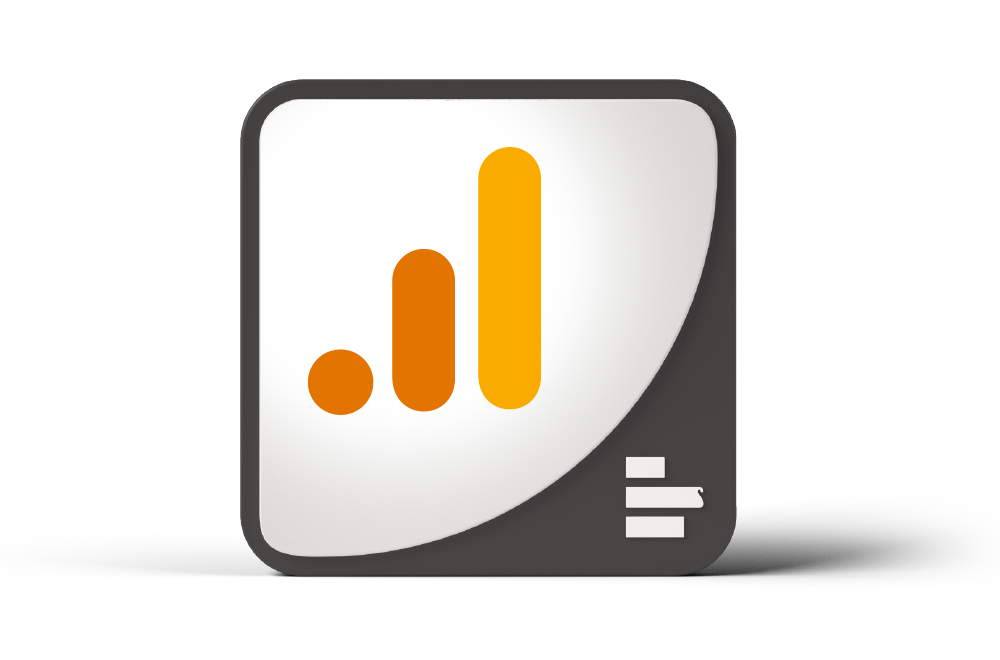
Vous voulez plus de détails ?
En savoir plus sur notre connecteur Universal Analytics
Pour commencer avec le connecteur, configurez une plate-forme Google Cloud.
Ensuite, ouvrez la page BigQuery et créez un nouveau projet. Après avoir renseigné le nom de votre projet, votre organisation et votre emplacement, cliquez sur "Créer".
Continuez en naviguant vers « Marketplace » et recherchez un connecteur appelé « Google Analytics by Supermetrics ». Supermetrics' → 'S'inscrire' → 'Configurer le transfert'.

Ensuite, choisissez "Google Analytics by Supermetrics" comme source de données. Remplissez votre nom d'affichage, l'option de planification, l'ensemble de données, la fenêtre d'actualisation et les options de notification. Cliquez sur 'Connecter la source'.
Continuez à configurer votre schéma en renseignant le schéma, les comptes et les segments. Ensuite, cliquez sur 'Enregistrer'. Cliquez sur "Planifier le remplissage" et choisissez "Exécuter pour une plage de données" pour planifier un remplissage avec cette configuration.
Une fois que vous avez configuré votre plage de dates, vous verrez l'état de votre transfert lorsque vous cliquez sur Actualiser.
Vous pouvez trouver votre projet dans 'l'espace de travail SQL'.
Sélectionnez les schémas dont vous souhaitez afficher les données. Par exemple, voici un aperçu de vos données si vous choisissez "GA_CONTENT_".

Continue de lire
Exporter des données de Google Analytics (ou Universal Analytics) vers Google BigQuery
Comment analyser les données et créer des rapports avec Google Analytics 4
Vous trouverez également des rapports prédéfinis dans GA4, notamment
- Acquisition : affiche les utilisateurs nouveaux et récurrents et ce qui les pousse à visiter votre site.
- Engagement : montre à quel point les utilisateurs sont engagés avec votre site et votre application.
- Monétisation : indique ce qui génère vos revenus, par exemple, les achats en ligne, les achats intégrés, les abonnements et les annonces mobiles.
- Rétention : montre à quel point vous réussissez à transformer de nouveaux utilisateurs en utilisateurs fidèles.
GA4 vous permet également de créer un entonnoir meilleur et plus significatif. Charles Farina d'Adswerve déclare : "Pour la première fois, vous pouvez créer un entonnoir significatif dans GA4. Par exemple, vous pouvez créer des entonnoirs rétroactifs : ils sont adaptés à l'utilisateur, vous pouvez définir vos étapes et ils sont très flexibles.
Il y a aussi un cheminement là-dedans, donc nous pouvons faire un cheminement significatif pour la première fois. Vous pouvez effectuer un cheminement vers l'avant, un cheminement vers l'arrière et toutes sortes de composants riches. Et l'une de mes fonctionnalités préférées qui montre les nouvelles fonctionnalités de GA4, en ce qui concerne les nouvelles mesures, est, par exemple, que lorsque vous créez des audiences ou des entonnoirs, nous pouvons effectuer une analyse significative pour la première fois.
L'analyse temporelle s'améliore également dans GA4. Imaginons qu'un visiteur arrive sur votre site Web et remplisse un formulaire. Dans GA4, vous pouvez ajouter une métrique appelée « temps écoulé » et créer un entonnoir en cinq étapes pour comprendre combien de temps il leur faut du début à la fin. »
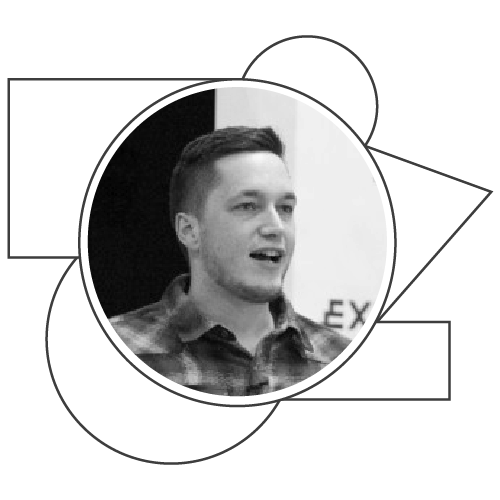
En savoir plus sur
Comment analyser des données et créer des rapports avec Google Analytics 4 avec Charles Farina
Modèle de rapport Google Analytics 4 dans Google Data Studio
Nous avons créé un modèle Google Data Studio pour exécuter vos rapports Google Analytics 4. Jetons un coup d'œil à ce qu'il y a dedans pour vous.
La première page donne un aperçu des performances de votre site Web. Il vous aide à comprendre :
- Le nombre total d'utilisateurs et de nouveaux utilisateurs sur votre site Web
- Comment vos utilisateurs actifs augmentent ou diminuent au fil du temps
- À quoi ressemble votre cohorte mensuelle
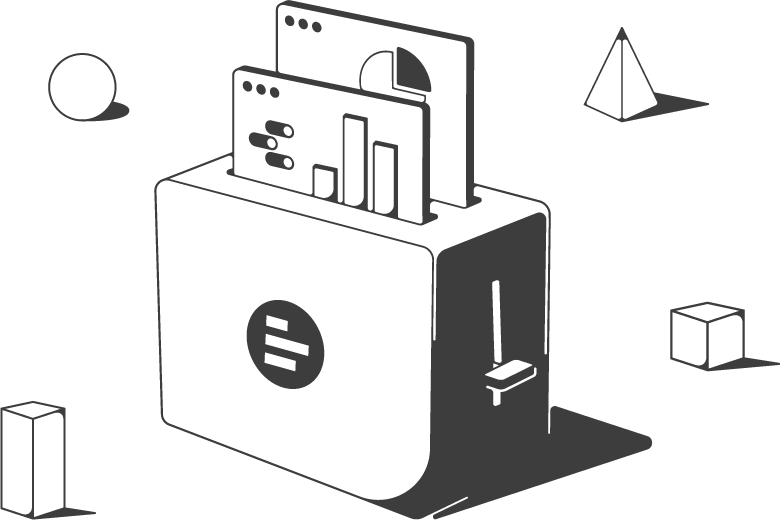
Modèle Google Data Studio
Glissez gratuitement notre modèle Google Analytics 4
La deuxième page du modèle affiche une répartition des conversions. Tu verras:
- Les pages et événements les plus populaires sur votre site
- Utilisateurs actifs par page et événement
Une fois que vous avez connecté vos données au modèle, vous pouvez utiliser n'importe quel filtre et plage de dates pour explorer vos données et obtenir plus d'informations. La meilleure partie de ce modèle est qu'il est entièrement personnalisable. Vous pouvez facilement ajouter ou supprimer des mesures et des dimensions qui répondent à vos besoins.

Commencer
Découvrez comment configurer et utiliser nos modèles gratuits pour vos rapports
Votre liste de lecture Google Analytics 4, triée !
Et c'est tout ce que vous devez savoir sur GA4. Pour en savoir plus, vous pouvez consulter l'aide de Google, le blog de Charles Farina sur Google Analytics et Google Tag Manager, et le blog Kemb.
Nous espérons que les ressources que nous avons partagées pourront vous aider à en savoir plus sur GA4 et à faciliter la transition vers une toute nouvelle plate-forme.
Si vous avez besoin d'aide pour déplacer votre Google Analytics 4, consultez un essai gratuit de 14 jours de Supermetrics. Consultez vos données GA4 avec un essai gratuit de 14 jours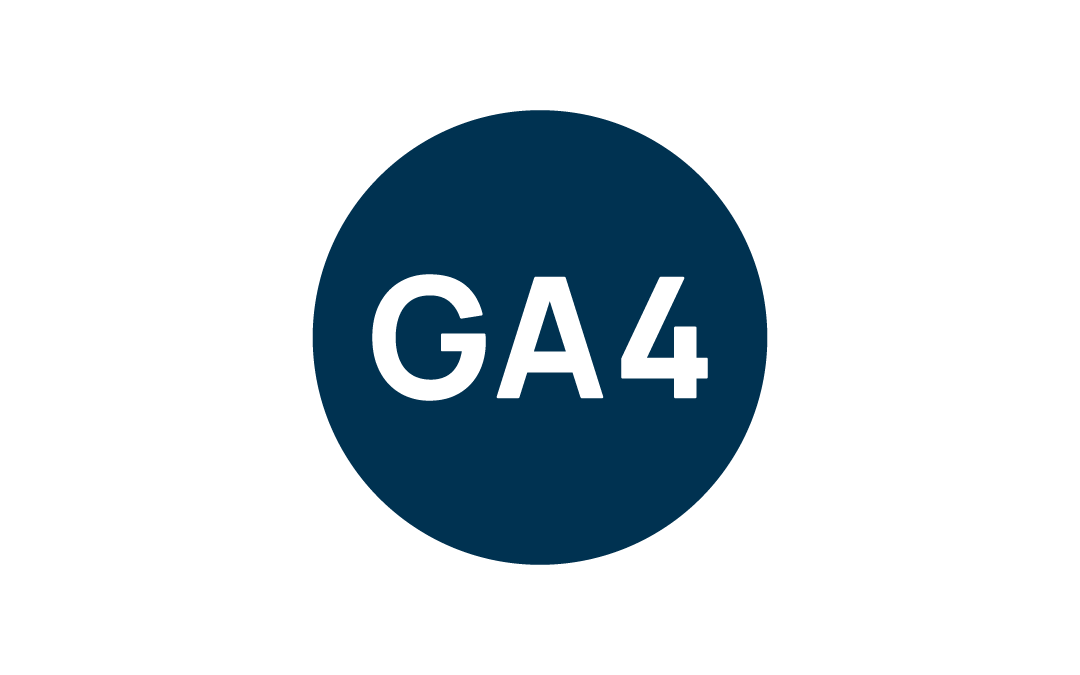
Essayer gratuitement
